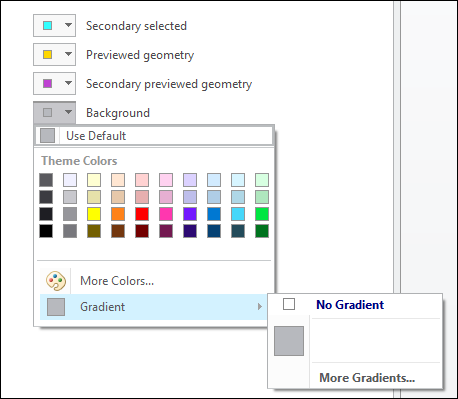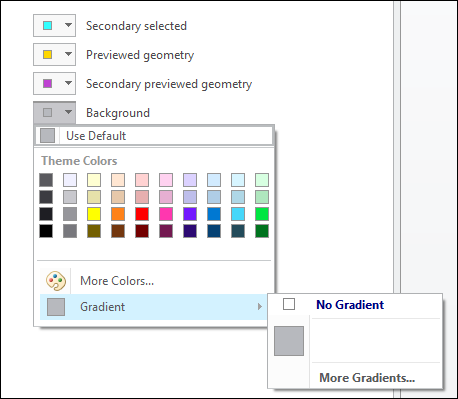Aspetto del sistema
Creo Parametric fornisce temi di aspetto predefiniti, costituiti dall'interfaccia utente e dai colori di sistema. Entrambi possono essere personalizzati separatamente per ottimizzare l'aspetto del sistema.
L'interfaccia utente dell'aspetto del sistema si trova in File > Opzioni (Options), in Aspetto sistema (System Appearance) nel menu a sinistra. La scheda Aspetto sistema (System Appearance) contiene le opzioni di personalizzazione per Tema (Theme), Interfaccia (Interface) e Colori sistema (System Colors).
Tema (Theme)
Imposta l'aspetto del sistema sia per l'interfaccia utente che per i colori di sistema. Di seguito sono riportati i temi predefiniti.
• Tema di default (Default Theme)
• Tema chiaro (Light Theme)
• Tema scuro (Dark Theme)
Interfaccia
Imposta l'aspetto del sistema per la barra multifunzione, la barra di accesso rapido, l'albero del modello, la barra degli strumenti grafici, la finestra di dialogo e la barra di stato. Di seguito sono riportate le interfacce predefinite.
• Default
• Leggero (Light)
• Scuro
Colori di sistema
Imposta i colori di sistema per le varie entità nell'area grafica. I colori di sistema predefiniti si trovano nella finestra di dialogo Opzioni Creo Parametric (Creo Parametric Options), in Colori globali (Global Colors) nel nodo Grafica (Graphics). Di seguito sono riportati i colori di sistema predefiniti.
• Default - Schema di colore dello sfondo con tonalità media.
• Chiaro (default precedente di Creo) (Light (Previous Creo Default)) - Schema di colore dello sfondo con tonalità chiara.
• Scuro (Dark) - Schema di colore dello sfondo con tonalità scura.
• Nero su bianco (Black on White) - Sfondo bianco con entità nere.
• Bianco su nero (White on Black) - Sfondo nero con entità chiare.
• Personalizzato (Custom) - Schema di colore definito dall'utente.
Pulsante Importa (Import)
Il pulsante Importa (Import) apre la finestra di dialogo Apri (Open). È possibile cercare e selezionare il file .scl che desiderate caricare per passare a uno schema di colore personalizzato.
Personalizzazione dei colori del sistema
I colori di sistema possono essere personalizzati nei modi descritti di seguito.
• Cambiando i colori e salvando le modifiche facendo clic sul pulsante Esporta (Export).
• Importando un file .scl da caricare e impostando il colore personalizzato desiderato.
Modifica dei colori del sistema mediante le opzioni di configurazione
Modifica i colori mediante il file config.pro. Ulteriori informazioni
Nodo degli elementi grafici
Imposta i colori per lo sfondo e gli elementi grafici principali. Per personalizzare il colore dello sfondo, modificatelo nel nodo Sfondo (Background) e aggiungete un gradiente attenendovi alla procedura descritta di seguito.
1. Fate clic sull'elenco Sfondo (Background) e selezionate Gradiente (Gradient).
2. Deselezionate la casella di controllo Nessun gradiente (No Gradient).
3. Fate clic su Altri gradienti (More Gradients) e scegliete i colori dei gradienti.
Nodo dei riferimenti
Imposta i colori relativi a piani, assi, punti e sistemi di coordinate di riferimento. È possibile scegliere un altro colore nel nodo Riferimento (Datum) dalla sezione Grafica (Graphics).
Nodo della geometria
Colore utilizzato per visualizzare gli spigoli della geometria solida in modalità di visualizzazione non ombreggiata. È possibile scegliere un altro colore nel nodo Geometria (Geometry) dalla sezione Grafica (Graphics).
Nodo dello sketcher
Potete impostare i colori per le entità dello Sketcher. Per modificare i colori delle entità di default, fate clic sul colore per visualizzare la finestra di dialogo con le impostazioni relative ai 13 colori di default, quindi scegliete il nuovo colore.
Pulsante Esporta
Consente di esportare i colori di sistema manualmente personalizzati e salva la personalizzazione come file .scl.